По умолчанию, браузер Opera запоминает до 1000 адресов сайтов, которые посещает пользователь. Эти те сайты, названия которых пользователь вводит вручную, а также те, которые он посещает по ссылкам из других сайтов, например, из результатов поиска Google.
Как Вы понимаете, все эти сайты хранятся для того, чтобы следующий раз подсказать их при наборе в адресной строке. А ещё для того, чтобы можно было при необходимости найти сайт, который Вы посетили, но забыли его название.
Увидеть историю можно, если нажать кнопку меню Opera, и выбрать там пункт История , либо же нажать комбинацию Ctrl+H.
Бывает, что необходимо либо ограничить количество адресов, хранимых в памяти программы, либо же полностью отключить историю в Опере . В этом случае можно пойти двумя путями.
Ограничить или полностью отключить историю в Opera
Для того, чтобы ограничить или полностью отключить запоминание истории в Опере, выполните следующие действия:
Учтите, что выполнение действий выше не даст гарантий того, что другие пользователи не смогут узнать, какие сайты Вы посещали (даже если убрать галочку с пункта «Помнить содержимое посещённых страниц»). Дело в том, что кроме самой истории, в каждом браузере для каждого сайта могут хранится и другие данные. В первую очередь речь идёт о cookies и дисковом кэше. Я уже писал об этом в статьях: и . Для того, чтобы полностью скрыть в Опере посещение сайтов, используйте метод, предложенный ниже.
Как полностью скрыть следы посещение сайтов, не отключая историю?
Как я уже сказал, кроме истории посещения адресов, Opera, как и другие браузеры, сохраняет другие данные, по которым можно вычислить, что пользователь был на тех или иных сайтах. Для того, чтобы полностью скрыть своё посещение в сети (имеется ввиду от других пользователей компьютера), можно использовать такое средство, как «Приватные вкладки». Я уже писал о подобной функции в Mozilla Firefox, которая там называется .
Для открытия Приватной вкладки можно воспользоваться меню Opera, выбрать там пункт Вкладки о окна , затем Создать приватную вкладку . Либо можно кликнуть правой кнопкой мыши по любому месту на Панели вкладок (либо по открытой вкладке), и выбрать этот пункт там.

Теперь можно работать с этой вкладкой, зная, что браузер не будет сохранять на диске ни истории (независимо от количества запоминаемых адресов в настройках), ни кукисов, ни кэша. В общем, Ваше пребывание в сети будет полностью анонимным (в пределах Вашего компьютера). Следует также отметить, что все сайты, которые открываются с приватной вкладки, также будут находится на приватных вкладках.
В каком файле Опера хранит историю?
В современных версиях Opera сохраняет историю адресов в файле global_history.dat , который находится в папке профиля пользователя. , я уже писал, так что проблем возникнуть не должно.
На одну сессию либо временное отключение хранения истории. Изменить эту настройку можно через диалоговое окно основных настроек Оперы на вкладке расширенных настроек, пункт меню "История". Это позволит оставить все те ссылки в журнале, которые существовали до начала сеанса работы с браузером с отключенным сохранением посещенных страниц.
Активируйте полное отключение сохранения списка посещенных страниц, если необходимо полностью деактивировать ведение журнала в браузере. Откройте диалоговое окно настроек браузера Опера через кнопку главного меню либо нажав сочетание клавиш Ctrl+F12. Переключитесь на вкладку со списком расширенных настроек и выберите слева пункт меню «История». Сначала нажмите кнопку «Очистить» для того, чтобы удалить уже существующие записи в журнале истории, затем снимите галочку с пункта «Помнить содержимое посещенных страниц», чтобы кэш с информацией о посещенных адресах был удален, и выставите значение параметра «Помнить адресов» равным нулю, выбрав из списка нужный вариант. После этого примените настройки, нажав кнопку ОК.
Воспользуйтесь боковой панелью и меню с быстрым доступом к настройкам, если кнопка с главным меню недоступна. На значке с журналом вызовите контекстное меню, выберите пункт "Хранить историю ", щелкните на подпункте "0 позиций". Эффект тот же самый, только не удаляется уже имеющиеся записи и не очищается кэш с загруженными страницами из журнала. Этот способ подходит для случая, когда требуется просто отключить хранение истории, без уничтожения ранее сохраненных списков посещенных страниц.
Если вы часто пользуетесь поисковыми системами, в частности Google, то результаты всех ваших поисков, совершенных на данном компьютере, сохраняются в файлах с названием «куки» (cookie). «Куки» помогают осуществлять быстрый поиск и заметно увеличивают загрузку страниц, если вы заходите на одни и те же сайты. Но «куки» имеют свойство копиться и преумножать себя в разы. Операция умножения своего объема происходит при каждом заходе в сеть интернет. Со временем они захламляют дисковое пространство и требуют очистки.
Вам понадобится
- Поисковая система Google.
Инструкция
Поисковая система Google осуществляет сохранение всех запросов , введенных вами в поисковую строчку. В зависимости от вашего аккаунта, сохранение происходит по-разному, т.е. при наличии аккаунта на сервисах Гугла – место сохранения истории запросов одно, а отсутствие аккаунта предполагает совсем другое место сохранения.
В появившемся окне напротив надписи «Очистить» установите значение «Все» и в располагающемся ниже списке отметьте галочкой пункты «Журнал посещений и загрузок», «Куки», «Кэш» и «активные сеансы». После чего нажмите на кнопку «Очистить сейчас».
Если вы пользуетесь браузером Opera, то щелкните по надписи «Инструменты» в верхней части экрана и в появившемся списке нажмите на пункт «Настройки». В появившемся окне выберите вкладку «Расширенные настройки» и нажмите на надпись «История». Выберите пункт «Адреса» и нажмите на кнопку «Очистить».
Чтобы очистить историю интернет -посещений в Apple Safari, нажмите на изображение шестеренки в правом верхнем углу экрана. В раскрывшемся списке перейдите в пункт «Сбросить Safari». В появившемся окне отметьте галочкой строчку «Очистить историю» и нажмите кнопку «Сброс».
Видео по теме
Источники:
- Компьютерный блог в 2017
Для обеспечения комфортной работы с веб-страницой в автономном режиме достаточно сохранить ее на жесткий диск или съемный носитель. Чтобы не потерять при этом все ссылки, изображения и прочее содержимое, важно выбрать правильную команду в диалоговом окне браузера.

Инструкция
Если вы используете для работы в интернете браузер Google Chrome или Mozilla Firefox, щелкните правой кнопкой мыши в любом месте страницы, свободном от ссылок, изображений, баннеров и прочих активных элементов. В контекстном меню выберите команду «Сохранить как», а в открывшемся после этого диалоговом окне, в поле «Тип файла», укажите «Веб-страница полностью». Не забудьте выбрать папку на локальном или внешнем диске, куда будет сохранена страница. Нажмите кнопку OK и дождитесь завершения загрузки всех элементов в указанную папку.
Чтобы выполнить аналогичное действие в браузере Opera, следует открыть главное меню, щелкнув на кнопке Opera, и выбрать пункт «Страница», а затем команду «Сохранить как». Другой вариант – использовать «горячие» клавиши Ctrl и S. Любое из этих действий вызовет диалоговое окно, где в поле «Тип файла» нужно будет выбрать значение «HTML-файл с изображениями» и нажать кнопку «Сохранить».
В диалоговом окне браузера Internet Explorer в поле «Тип файла» следует выбрать значение «Веб-страница полностью». Диалоговое окно «Сохранить как» вызовите одноименной командой из меню «Файл» или «Страница», в зависимости от того, включена или отключена панель «Строка меню» в браузере.
Если вы привыкли к работе в интернете с помощью браузера Safari, вы можете вызвать диалоговое окно для выбора места хранения файла из меню «Файл» командой «Сохранить как». Другой вариант: кликните в свободной области страницы правой клавишей мыши и выберите в меню «Сохранить страницу как». В поле «Тип файла» выберите значение «Веб-архивы» и нажмите кнопку OK.
Любая удачная находка создателей какого-либо браузера очень быстро появляется в продуктах всех его конкурентов. Поэтому в интерфейсах наиболее популярных современных интернет-обозревателей используются схожие функциональные элементы. Например, в браузере Opera, как и в большинстве программ этого рода, для хранения ссылок используется «Панель закладок», «Избранные ссылки », «Экспресс-панель».

Вам понадобится
- Браузер Opera.
Инструкция
Для сохранения ссылок в Opera можно воспользоваться «Панелью закладок». Это узкая полоска, которая размещается ниже адресной строки и содержит кнопки-ссылки , при щелчке указателем мыши загружающие в текущую вкладку страницу с закрепленного за этой кнопкой веб-адреса. Если в вашем браузере она не отображается, раскройте меню Opera и выберите пункт «Панель закладок» в разделе «Панели инструментов».
Чтобы поместить на эту панель любую ссылку из открытой страницы, просто перетащите ее туда мышкой. Адрес открытой страницы тоже можно добавить на панель - перетащите на нее всю адресную строку, нажав левую кнопку над надписью «Веб» у левого края строки.
Можно хранить адреса страниц сайтов и в списке избранных ссылок Opera - он открывается нажатием кнопки «Закладки», помещенном рядом с кнопкой главного меню браузера. Для добавления текущей страницы в этот список раскройте контекстное меню, кликнув правой кнопкой мыши по пространству, свободному от изображений и других элементов.
В меню выберите строку «Создать закладку страницы». Можно заменить это действие нажатием сочетания клавиш Ctrl + D. В появившемся диалоге задайте название для новой строки в списке избранных страниц (поле «Имя») и выберите раздел, в который эта строка будет помещена (поле «Создать в»). Кнопка «Подробнее» в этом окне открывает несколько необязательных дополнительных настроек, а кнопка OK помещает созданную ссылку в «Избранное».
Ссылку можно добавить и в «Экспресс-панель» Opera. Это отдельная вкладка, которая по умолчанию открывается при запуске браузера. Ссылки на ней помещены в таблицу в виде картинок с фрагментами скриншотов страниц. Для добавления в эту таблицу новой ссылки щелкните по самой последней ячейке - в нее помещен знак плюса. Во всплывшем окошке либо выберите одну из картинок открытых в браузере страниц, либо введите нужный URL в поле «Адрес». Для завершения операции нажмите кнопку OK.
Кэш браузера Opera позволяет пользователю сократить время загрузки некоторых интернет-страниц. Настройка кэша может быть выполнена без привлечения дополнительного программного обеспечения.
![]()
Инструкция
Обратите внимание на то, что разработчики браузера Opera не рекомендуют изменять настройки управления кэшем в оперативной памяти.
Вызовите главное системное меню, нажав кнопку «Пуск», и перейдите в пункт «Все программы». Запустите браузер Opera и раскройте меню «Файл» верхней сервисной панели окна приложения. Перейдите в пункт «Настройки» и выберите раздел «История и кэш». Альтернативным методом открытия диалогового окна настроек браузера может служить одновременное нажатие функциональных клавиш Alt и P.
Яндекс является лидером русскоязычной поисковой системы. Разработанная глобальная сеть помогает многомиллионным пользователям добывать разнообразную информацию.
Набрав любое словосочетание или предложение в поисковую систему, можно сразу же найти ответ на вопрос.
Популярные запросы представлены в едином списке. Поэтому часто задаваемые вопросы сразу же всплывают в подсказках. После пройденной авторизации в Яндексе, открывается аккаунт, где хранится вся история.
Некоторые пользователи часто задаются вопросом об отключении функции, которая запоминает информацию в Яндекс браузере. Все запросы, введенные пользователями, всегда хранятся в сервере. Виртуальное хранилище, которое находится в аккаунте фиксирует не только запросы, но и дату, время, поисковую подсказку, а также переход с одного портала на другой.

Правильное удаление информации
С проблемой по удалению информации сталкивается практически каждый второй пользователь. Многие не знают как правильно удалять и отключать внесенные данные в Яндекс браузере.
Поэтому в этом случае необходимо прислушаться к рекомендациям профессионалов и следовать по указанным инструкциям. После чего, любая проблема решится без излишних хлопот.
Для начала чтобы очистить историю, необходимо авторизоваться в Яндексе. Пользователи, у которых нет собственного аккаунта, должны зарегистрироваться в системе, чтобы произвести последующие действия.
В опциях профиля, необходимо кликнуть по иконке, которая отображается в правой части верхнего угла. Как только появится меню, следует выбрать пункт «Другие настройки».

Переходя на новую страницу, придется перейти в раздел «Мои находки». Для удаления всех записей следует нажать на «Очистить». Для того чтобы избежать фиксирования событий, придется воспользоваться разделом «остановить запись». Некоторые пользователи не хотят полностью убирать информацию. В этом случае следует выборочно удалять запись, которая сохранена в Яндекс браузере.
Для осуществления данной операции, пользователь должен перейти в раздел «Мои находки», перейти по ссылке вернуться и только после этого кликнуть по иконке «крестик», которая отображается возле записей, от которых нужно навсегда избавиться.
Настроить журнал
После пройденной авторизации в Яндексе, следует открыть страницу переходя по данной ссылке tune.yandex.ru/suggest/. Чтобы отключить подсказки, придется убрать галочки, отображающие в опциях «Мои запросы». Избавиться от содержимого журнала можно нажав «Очистить». Далее, придется согласиться с изменением опций и нажать на кнопку «Сохранить».

Настройка поиска
При желании полностью не удалять запись из браузера, придется зайти в раздел «Настройки результатов поиска». После найденного персонального поиска, следует убрать флажки, которые располагаются возле функции. Далее, нужно нажать «Остановить запись» и сохранить. Данная процедура не займет много времени. Поэтому каждый человек может самостоятельно справиться с этой задачей.

Все интернет браузеры ведут историю посещенных пользователем страниц, также в кэш записываются различные данные, такие как видео и аудио файлы, картинки и различные скрипты. Все это делается для удобства навигации и экономии интернет-трафика. Для того чтобы запретить браузеру вести историю, необходимо произвести в программе соответствующие настройки.
Спонсор размещения P&G Статьи по теме "Как сделать, чтобы не сохранялась история" Как вернуть удаленные сообщения ВКонтакте Как очистить историю в яндексе Как восстановить историю сообщений ВКонтакте
Инструкция
Если вы пользуетесь браузером Opera, то для отключения истории откройте окно настроек. Перейдите во вкладку «Дополнительно», в левом меню выберите пункт «История». Выберите «0» в выпадающем списке «Помнить адреса». После этого посещенные страницы не будут отображаться в истории, также они не будут выдаваться в качестве автозаполнения. Здесь же можно запретить использование кэш браузером, в этом случае содержимое посещаемых страниц также не будет сохраняться.
Пользователям браузера Mozilla Firefox необходимо открыть окно настроек и перейти во вкладку «Приватность». В выпадающем списке выберите пункт «не будет запоминать историю».
Если для работы с интернетом вы используете браузер Internet Explorer, то откройте окно «Свойства обозревателя» и перейдите во вкладку «Общие». В группе «Журнал» укажите «0», после чего ссылки недавно посещенных страниц сохраняться не будут. Для настройки кэш нажмите кнопку «Параметры» в группе «Временные файлы интернета». В открывшемся окне «Параметры» перетащите ползунок «Занимать на диске не более» до левого края или введите «0» в соответствующем окне.
Как простоДругие новости по теме:
Очистка истории поиска и кэша браузера служит цели ускорения работы за счет избавления от лишней информации, накапливающейся в памяти браузера. Другой причиной может послужить желание уничтожить следы своего присутствия на определенных интернет-страницах. Вам понадобится - Internet Explorer; -
История посещений веб-узлов пользователем ведется браузером постоянно, если настройки по умолчанию не менялись после инсталляции этой программы. Она используется как самим приложением (например, для ускорения загрузки уже посещавшихся страниц) так и пользователем (например, для поиска потерянного
В каждом браузере существует функция фиксирования посещенных веб-сайтов. Адрес открытой страницы записывается в специальный файл – журнал, и сохраняется. Эту функцию можно изменить или отключить. Спонсор размещения P&G Статьи по теме "Как очистить журнал " Как очистить журнал в Опере Как узнать
История посещенных страниц, сохраняемая любым браузером, позволяет узнать не только время визитов на сайты и их адреса, но и все запросы пользователя в поисковых системах. Этот сервис может стать настоящим помощником в том случае, если у компьютера только один владелец. Но, если у одного устройства
Во время работы в интернете, все популярные браузеры запоминают адреса сайтов, которые посещались. Список этих адресов можно видеть в адресной строке программы. При необходимости историю посещений можно удалить. Чтобы удалить историю посещенных страниц, необходимо внести изменения в настройки
Временными файлами называются такие папки, в которых интернет-браузеры (например, Internet Explorer, FireFox, Opera) сохраняют всю информацию о некоторых частях посещаемых интернет-страниц. Стоит заметить, что у браузеров Internet Explorer и Opera название папки так и звучит «Временные файлы», а
Вэб-браузеры хранят историю посещений пользователем интернет-страниц, запоминают автозаполнение страниц и некоторую информацию (картинки, сценарии) с сайтов. Чтобы очистить браузер от лишней информации (или «замести следы» своей деятельности на компьютере), следует регулярно очищать кэш-память и
Конфиденциальность и приватность при серфинге в интернете иногда требуется временно усилить, например, когда работа ведется не с личного компьютера. В современных браузерах не требуется устанавливать какие-либо дополнения для обеспечения нужных настроек приватности, поскольку все необходимые функции опционального изменения уровня конфиденциальности присутствуют в самих браузерах, в т.ч. в Опере.